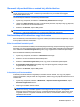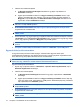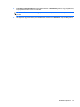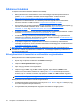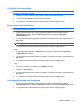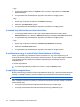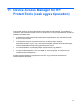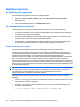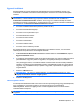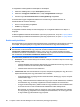HP ProtectTools User Guide - Windows XP, Windows Vista, Windows 7
3. Válassza ki a foszlatandó fájlokat:
a. Az Elérhető foszlatási lehetőségek alatt kattintson egy fájlra, majd kattintson a
Hozzáadás lehetőségre.
b. Egyéni fájl hozzáadásához kattintson az Egyéni lehetőség hozzáadása elemre, majd
tallózzon a kérdésre fájlra vagy mappára, vagy írja be az elérési útvonalát. Kattintson a
Megnyitás, majd az OK gombra. Az Elérhető foszlatási lehetőségek alatt kattintson az
egyéni fájlra, majd a Hozzáadás lehetőségre.
MEGJEGYZÉS: Ha törölni kíván egy erőforrást az elérhető foszlatási lehetőségek közül,
kattintson rá, majd a Törlés gombra.
4. A következők szétfoszlatása alatt jelölje meg azon fájlok jelölőnégyzeteit, amelyek esetén
megerősítést kér a foszlatás előtt.
MEGJEGYZÉS: Ha törölni kíván egy fájlt az elérhető foszlatási listáról, kattintson rá, majd a
Törlés gombra.
5. Ha nem szeretné, hogy egyes fájlok vagy mappák automatikusan foszlatásra kerüljenek, kattintson
a Hozzáadás elemre a Ne foszlassa a következőket: alatt, majd keressen rá egy fájl vagy mappa
nevére, vagy adja meg. Kattintson a Megnyitás, majd az OK gombra.
MEGJEGYZÉS: Ha törölni kíván egy fájlt a kivételek listájáról, kattintson rá, majd a Törlés
gombra.
6. Ha végzett a szétfoszlatásprofil beállításával, kattintson az Alkalmaz, majd az OK gombra.
Egyszerű törlési profil testreszabása
Az egyszerű törlési profil sima törlést hajt végre, foszlatás nélkül. Egyszerű törlési profil
testreszabásánál megadhatja, mely fájlokat szeretne törölni, melyek igényelnek megerősítést törlés
előtt, valamint hogy mely fájlokat szeretné felvenni a kivételek közé.
MEGJEGYZÉS: Ha az egyszerű törlést használja, a szabad hely alkalmankénti kifehérítésére a
kézzel törölt vagy a Windows Lomtárba helyezett erőforrásokból kerülhet sor.
Egyszerű törlési profil testreszabása:
1. Nyissa meg a Fájlürítőt, kattintson a Beállítások, a Speciális biztonsági beállítások, majd a
Részletek megtekintése lehetőségre.
2. Válassza ki a törlendő fájlokat:
a. Az Elérhető törlési lehetőségek alatt kattintson egy fájlra, majd kattintson a Hozzáadás
lehetőségre.
b. Egyéni fájl hozzáadásához kattintson az Egyéni lehetőség hozzáadása elemre, adja meg
a fájl vagy mappa nevét, majd kattintson az OK gombra. Kattintással jelölje meg a kérdéses
fájlt, majd kattintson a Hozzáadás gombra.
MEGJEGYZÉS: Ha törölni kíván egy fájlt az elérhető törlési lehetőségek közül, kattintson rá,
majd a Törlés gombra.
3. A következők törlése lehetőség alatt jelölje be az azon fájlok melletti négyzeteket, amelyekhez
megerősítést kér a törlés előtt.
MEGJEGYZÉS: Ha törölni kíván egy fájlt az elérhető törlési listáról, kattintson rá, majd a
Törlés gombra.
74 10. fejezet File Sanitizer for HP ProtectTools